PowerPoint 프레젠테이션에서 작업하는 동안 때때로 독자가 필요한 경우 참조 링크 또는 정보를 확인할 수 있도록 슬라이드의 내용을 인용해야 할 수 있습니다. 인용은 일반적으로 각주로 추가되므로 PowerPoint 슬라이드에 각주를 삽입하는 방법에 대한 빠른 자습서를 작성했습니다. 이 게시물을 읽은 후 PowerPoint에 각주를 삽입할 수 있습니다.
PowerPoint에서 각주를 추가하는 방법
계속하기 전에 각주 추가는 모든 PowerPoint 버전 (예 : 2010, 2013, 2016 및 2019)에서 유사합니다.
- Step 1. PowerPoint를 시작하고 원하는 PPT 파일을 엽니다. 그런 다음 "삽입" > “텍스트 상자” 를 클릭하고 참조를 추가할 텍스트 앞을 클릭합니다. 텍스트 상자가 나타납니다. 거기에 "1"을 쓸 수 있습니다.
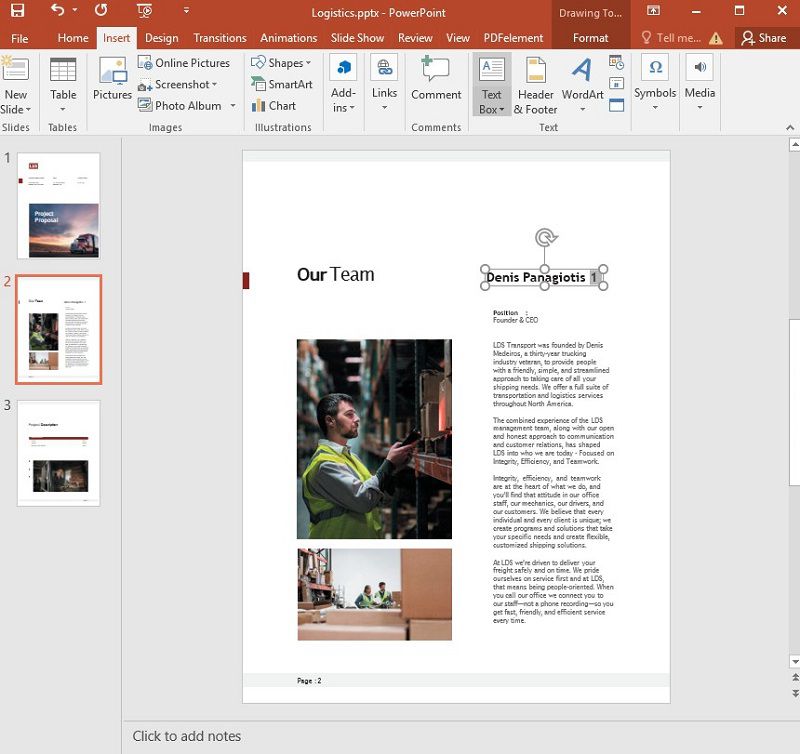
- Step 2. 이때 "1"을 선택하고 강조 표시하고 "글꼴"섹션의 화살표를 클릭하여 "고급 글꼴 및 문자"옵션을 연 다음 "위첨자"확인란을 선택합니다. 이렇게 하면 "1"이 위 첨자 형식으로 변경됩니다.
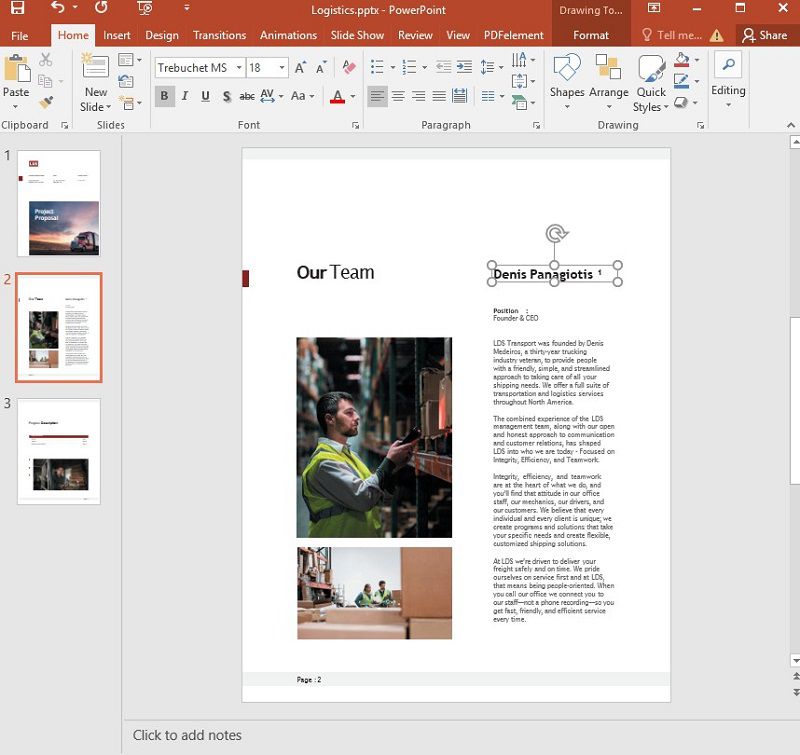
- Step 3. 이 단계에서 다시 "삽입" > "텍스트 상자"를 클릭하고 다른 텍스트가 없는 슬라이드 하단을 클릭합니다. 여기에 "1"을 쓰고 그 옆에 참조 텍스트 또는 링크를 추가합니다.
- Step 4. 마지막으로 이 전체 텍스트를 선택하고 강조 표시하고 글꼴 섹션의 화살표를 클릭하여 고급 글꼴 및 문자 옵션을 열고 아래 첨자 확인란을 선택합니다. 이제이 텍스트는 아래 첨자로 변환됩니다. 첫 번째 각주를 성공적으로 추가하고 동일한 방법으로 다른 각주를 추가했습니다.
따라서 이것은 PowerPoint에서 각주를 추가하는 방법입니다. 같은 방법으로 텍스트 스타일을 지정하고, 색상과 개체를 추가하고, 취소선과 이중 취소 선을 추가하고, PowerPoint 슬라이드에 더 많은 옵션을 추가할 수도 있습니다. 또한 동일한 옵션을 사용하여 문자 간격을 늘리거나 줄일 수 있습니다.
강력한 PDF 편집기-PDFelement
PowerPoint와 함께, PDFelement 는 또한 수많은 기능을 갖춘 본격적인 소프트웨어입니다. 일반적으로 단일 소프트웨어에서 찾을 수 없는 유용한 기능을 가지고 있습니다. PDF 문서를 쉽게 만들고, 편집하고, 스타일을 지정하고, 보호하고, 변환하고, 내보내고, 주석을 달 수 있습니다. PDFelement의 가장 인기있는 기능은 다음과 같습니다.
- PDF 문서의 손쉬운 생성.
- PDF 문서의 완전한 제어 편집.
- PDF 문서에 주석 및 주석 추가.
- PDF를 300 개 이상의 형식으로 또는 그 반대로 변환합니다.
- 고도로 맞춤화된 양식 생성.
- 디지털 서명으로 PDF 문서 보호.
- 색상, 이미지, 머리글 및 바닥글, 비디오 링크 등을 추가하여 PDF 파일 스타일 지정.
PDFelement에는 학생, 교사 및 사업가를 위한 완벽한 도구가 되는 훨씬 더 훌륭한 기능이 있습니다. PDFelement를 사용하면 운영 비용을 절감하고 생산성을 높일 수 있으므로 궁극적으로 비즈니스에 도움이됩니다. 따라서 다른 부가가치 서비스를 제공하는 PDF 작성자를 찾고 있다면 PDFelement가 완벽한 조합입니다.
PDF에 각주를 추가하는 방법
PDFelement를 사용하면 PDF에 각주를 추가할 수도 있습니다. 이미 말했듯이 문서의 중요성을 높이기 위해 각주를 추가해야 할 수도 있습니다. 이러한 모든 소프트웨어의 필수 기능입니다. 따라서 PDFelement로 PDF에 각주를 추가하려면 아래 제공된 단계를 따르십시오.
- Step 1. PDFelement를 시작하고 원하는 PDF 파일을 엽니다.
- Step 2. 이제 "편집" > “머리글 편집 & 바닥글 아이콘,”을 누르면 됩니다. 그리고 “새 머리글 & 바닥글” 옵션을 클릭하면 됩니다.
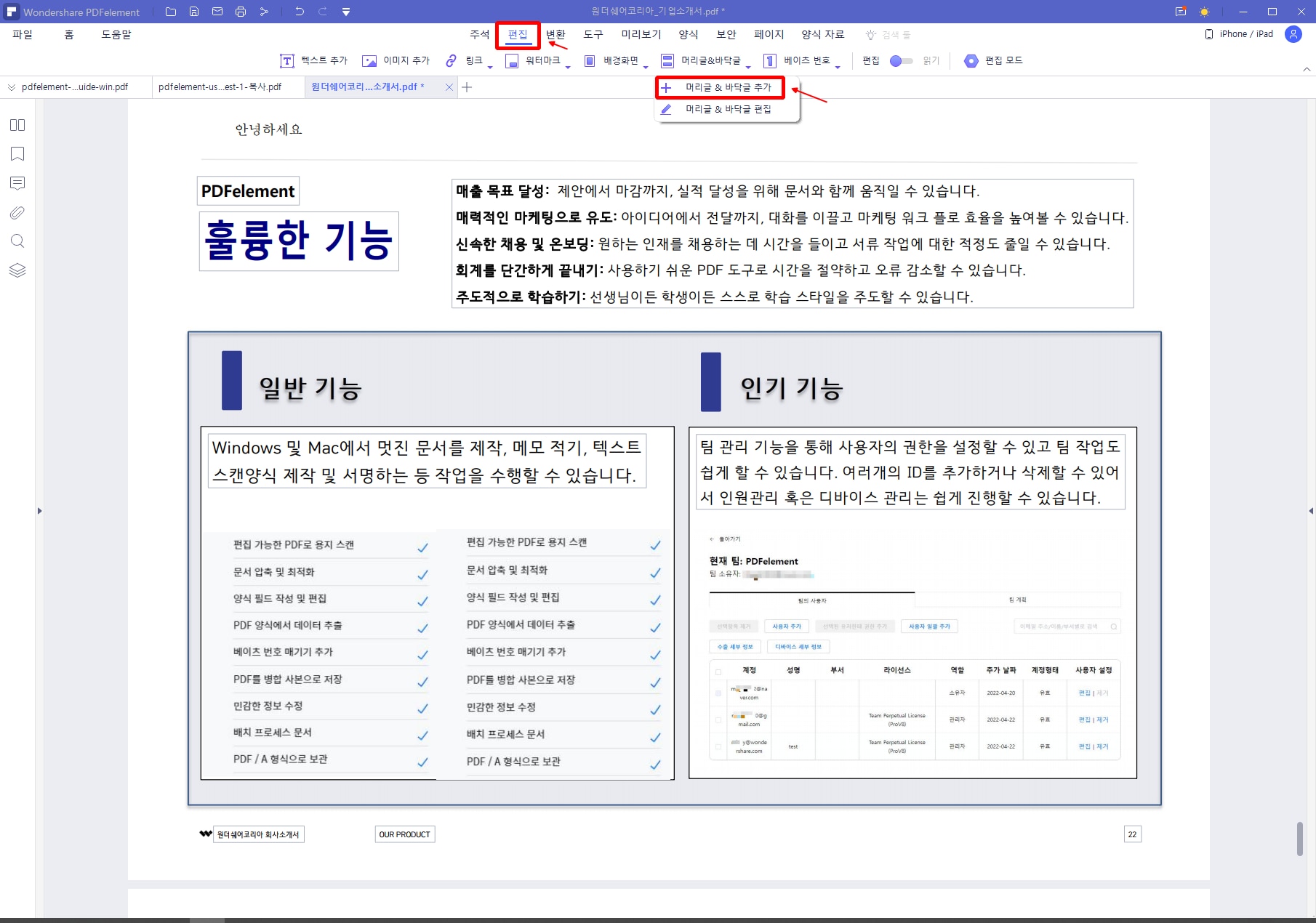
*새로운 바닥글을 추가할 수도 있고 기존 바닥글도 수정 혹은 삭제 가능합니다.

- Step 3. 이제 창이 팝업 되고 이 상자에 문서의 머리글 및 바닥글 영역이 표시됩니다. 텍스트를 추가하고 실시간 결과를 볼 수있는 빈 텍스트 상자도 있습니다. 올바른 위치에 각주를 추가한 후 "저장"을 클릭하면 각주가 PDF 파일에 나타납니다.
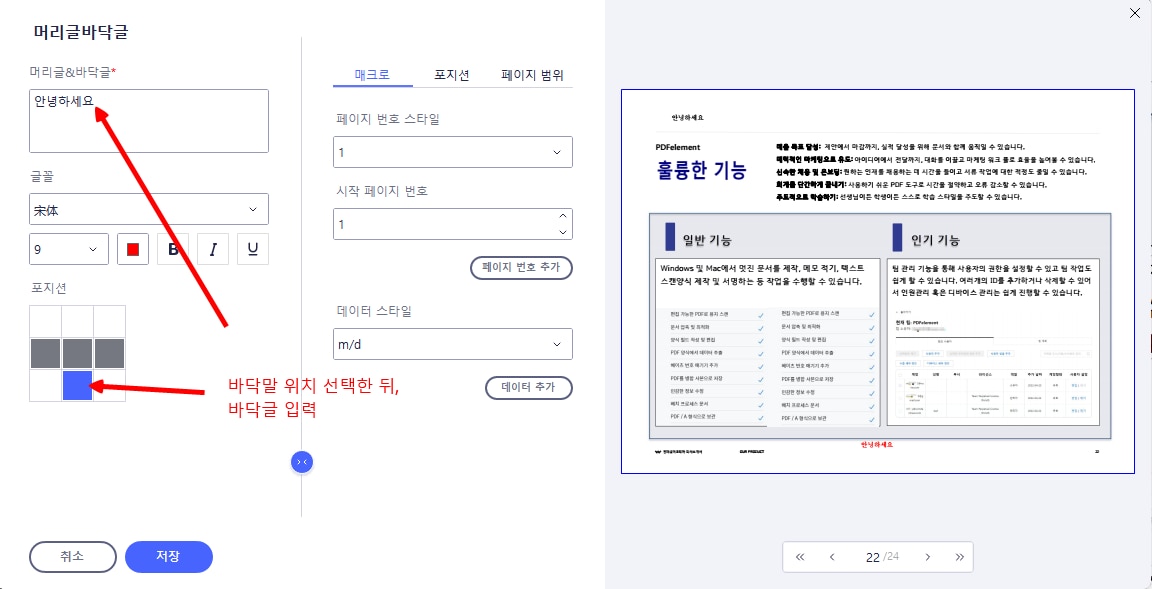
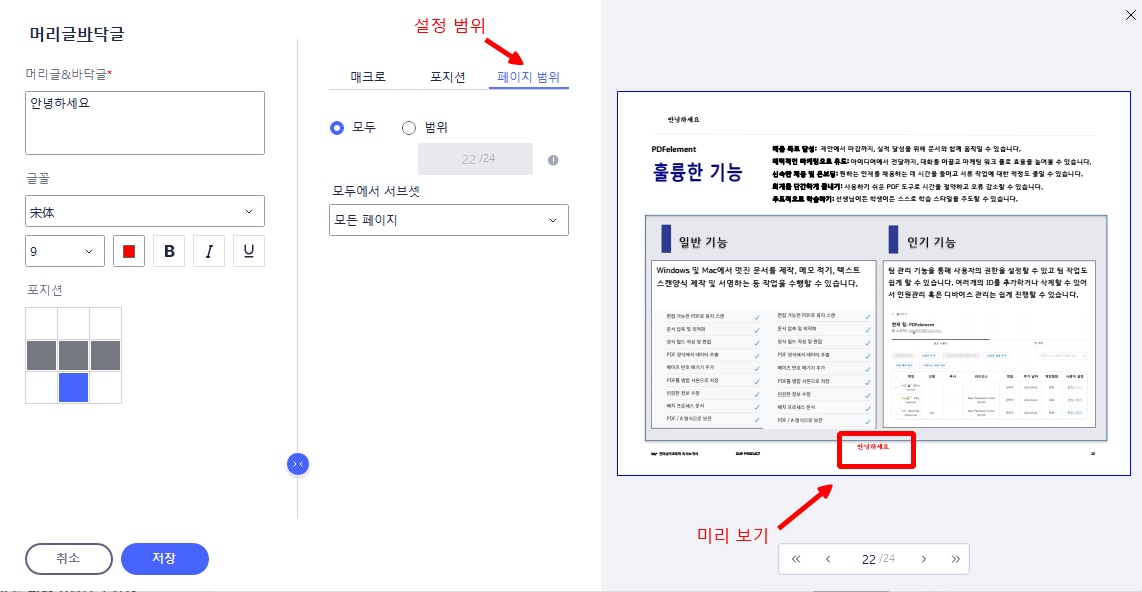
따라서 이것은 PDFelement로 PDF에 각주를 추가하는 방법입니다. 지금까지 PDFelement를 얻기로 결정하지 않았다면 지금 당장 받아야합니다. 우리를 믿으시면 PDFelement 구매를 후회하지 않을 것입니다.
무료 체험하기 혹은 지금 바로 PDF엘리먼트 구매하기 !
무료 체험하기 혹은 지금 바로 PDF엘리먼트 구매하기
지금 바로 PDF엘리먼트 구매하기 !
지금 바로 PDF엘리먼트 구매하기 !
 100% 안전 | 광고 없음 |
100% 안전 | 광고 없음 |
Elise Williams
chief Editor